win7系统如何下载安装高清壁纸 教你给win7系统安装高清壁纸
时间:2021-09-13作者:mei
默认情况下,win7系统壁纸是蓝色的,追求个性化的用户觉得不好看,想要设置一张高清的壁纸,这要能帮让自己电脑更美化。但是如何给win7系统安装高清壁纸?设置步骤很简单,下面和大家演示一下具体操作步骤。
具体方法如下:
1、首先我们可以先自行搜索win7高清壁纸图,找到自己感兴趣的图片。
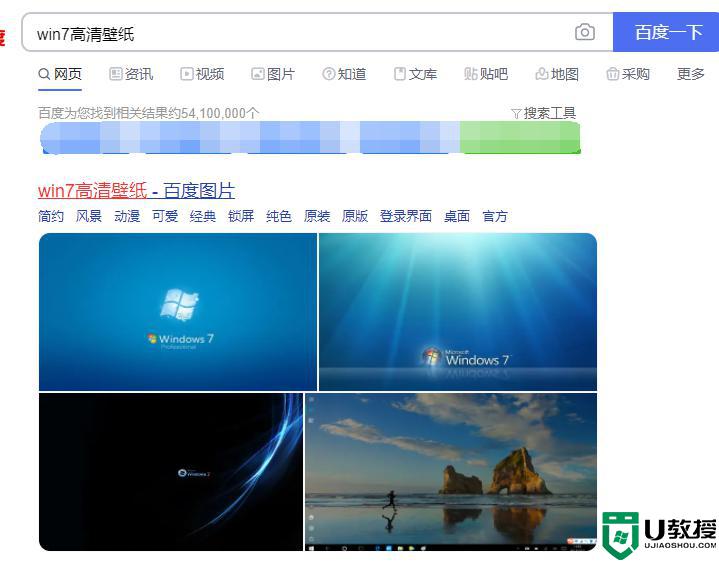
2、找到后,打开壁纸后鼠标右键,选择“图片另存为”。
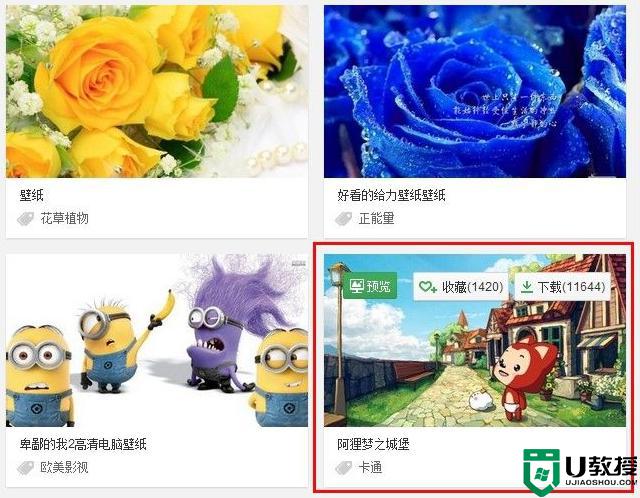
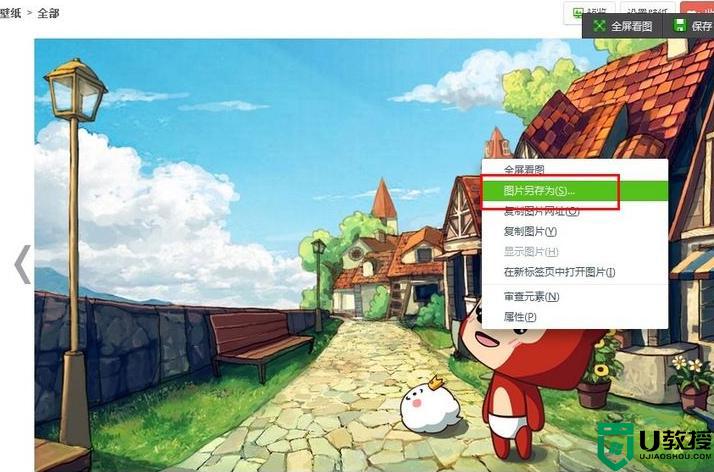
3、进入图片保存路径,点击左边的图片库。然后更改图片的名字,点击保存即可。
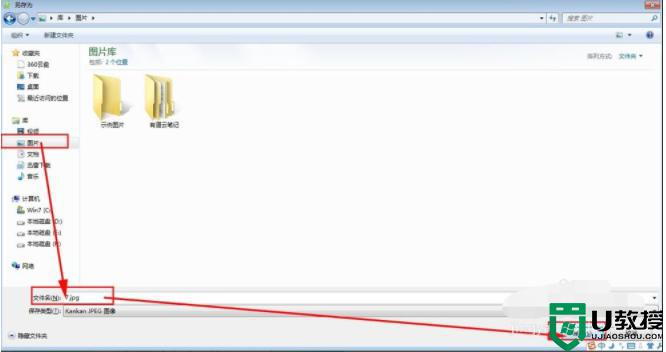
4、在桌面上鼠标右键,选择“个性化”。
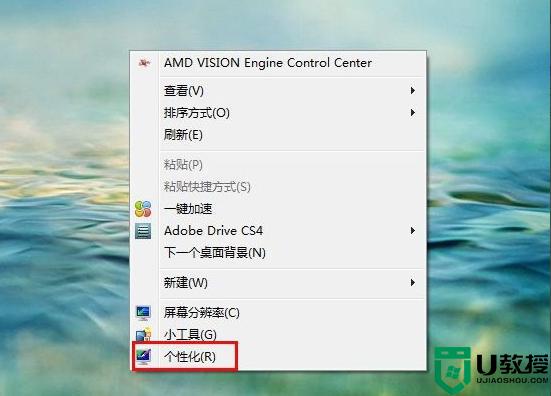
5、选择桌面背景。
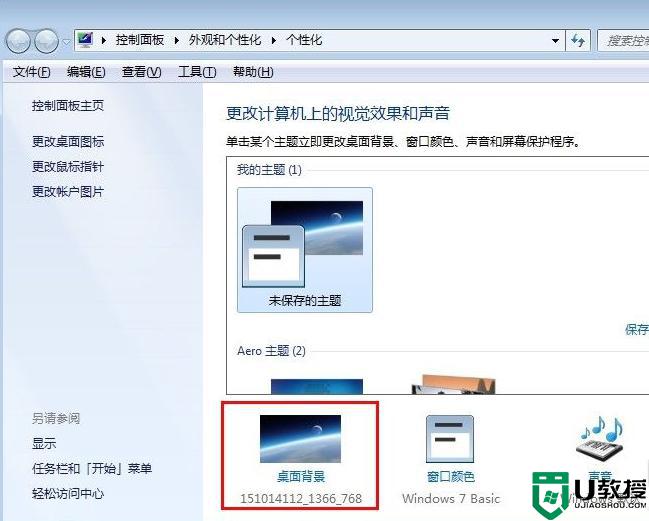
6、图片位置:选择图片库,勾选自己刚存进去的图片,点击保存即可。也可在下面设置桌面的参数后再保存。
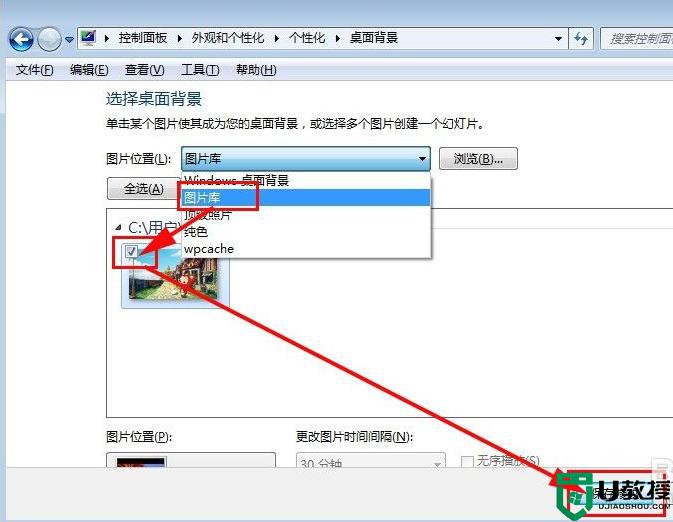
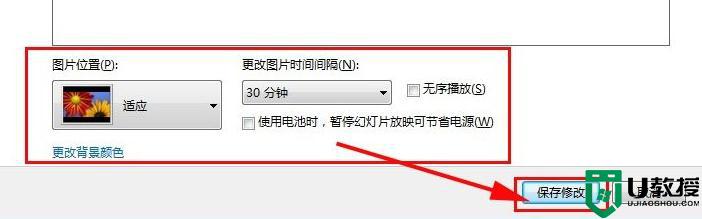
7、桌面壁纸效果,完成。

给win7系统安装高清壁纸的方法分享到这里了,有需要的小伙伴可以参照教程进行操作。





